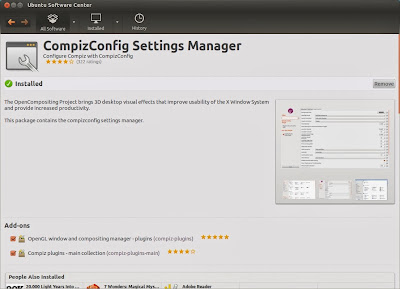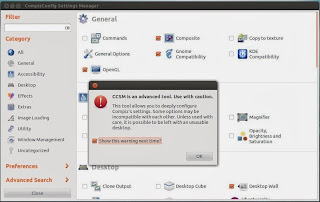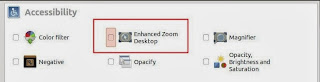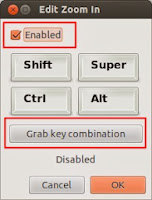Screencast adalah video yang dibuat dengan cara merekam segala aktifitas layar. Screencast biasanya digunakan untuk membuat video demo program atau tutorial sesuatu. Mungkin anda sudah sering melihat video-video tersebut. Jika anda perhatikan, maka anda akan menemui screencast yang di dalamnya terlihat author melakukan zoom pada layar untuk memperjelas apa yang sedang ditulis atau dilakukan.
Waktu itu saya mengira zoom itu dilakukan oleh video editor, akan tetapi ternyata tidak. Zoom ternyata dilakukan oleh window managernya. Saya kurang tahu apakah Windows bisa melakukan itu, yang saya tahu pasti bisa adalah Mac dan Linux (Gnome, KDE, Unity).
Berikut ini cara untuk membuat screencast dengan zoom, di Ubuntu 12.04. Cara ini memang belum di test untuk Ubuntu selain 12.04, akan tetapi saya rasa untuk distro modern hampir pasti bisa.
Untuk mengatur akan Kazam hanya merekan bagian tertentu saja, maka tekan tombol Record Region. Maka akan muncul kotak untuk mengatur bagian/region tersebut. Tekan enter untuk selesai pengaturan, dan tekan Escape untuk membatalkan pengaturan region. Telan tombol Record untuk memulai proses perekaman.
Untuk pause atau finish perekaman, klik tray icon lalu pilih pause untuk menghentikan sementara dan finish untuk menghentikan perekaman. Pada saat anda memilih finish, akan muncul popup untuk anda pilih. Apakah mengedit video hasil rekaman, atau menyimpannya.
Setelah berhasil diinstall, lalu jalankan CompizConfig Settings Manager. Klik menu/tombol Accessibility.
Pada setting Accessibility, silahkan klik tombol Enhanced Zoom Desktop. Ingat, yang ditekan adalah tombolnya, bukan centangnya.
Di dalam setting Enhanced Zoom Desktop, silahkan klik centang pada Enhanced Zoom Desktop. Lalu tentukan shotcut untuk melakukan Zoom In/Out dan lain-lain baik dengan mouse maupun keyboard. Misalkan untuk Zoom IN saya menggunakan shortcut Ctrl Shift + dan Ctrl Shift - untuk Zoom Out. Anda bisa menggunakan shortcut kesukaan anda sendiri.
Jika semuanya lancar, maka setting Zoom sudah selesai dilakukan. Silahkan anda matikan CompizConfig. Sekarang saat anda coba jalankan Kazam lalu cobalah melakukan Zoom IN/Out lalu lihat video hasilnya.
Di bawah ini video cara setting zoom desktop dan beserta demonya. Sekian dan selamat mencoba.
Waktu itu saya mengira zoom itu dilakukan oleh video editor, akan tetapi ternyata tidak. Zoom ternyata dilakukan oleh window managernya. Saya kurang tahu apakah Windows bisa melakukan itu, yang saya tahu pasti bisa adalah Mac dan Linux (Gnome, KDE, Unity).
Berikut ini cara untuk membuat screencast dengan zoom, di Ubuntu 12.04. Cara ini memang belum di test untuk Ubuntu selain 12.04, akan tetapi saya rasa untuk distro modern hampir pasti bisa.
Install Screencaster
Terdapat benyak aplikasi screencaster di Linux/Ubuntu. Yang saya pilih adalah Kazam. Kazam adalah aplikasi screencaster yang simple dengan fitur cukup lengkap. Untuk install Kazam, silahkan masuk ke dalam Ubuntu Software Centre, lalu cari aplikasi dengan nama Kazam. Setelah ketemu, silahkan langsung install.
Kazam memiliki setidaknya 4 fitur umum yang harus terdapat di dalam aplikasi screencaster, yaitu:
- Video source, dengan ini user dapat memilih screen mana yang akan direkam. Bisa monitor utama, bisa juga Webcam misalnya.
- Audio Source, dengan ini user dapat memilih apakah video juga merekam audio. Jika iya, sumber audio manakah yang akan digunakan.
- Encoder type, menentukan video hasil rekaman akan disimpan sebagai format apa. Mp4, mpg, avi atau Webm dan lain-lain.
- Record region, user dapat menentukan region/bagian manakah dari video source yang akan direkam. Apakah semuanya, atau hanya bagian/region tertentu saja.
Untuk mengatur akan Kazam hanya merekan bagian tertentu saja, maka tekan tombol Record Region. Maka akan muncul kotak untuk mengatur bagian/region tersebut. Tekan enter untuk selesai pengaturan, dan tekan Escape untuk membatalkan pengaturan region. Telan tombol Record untuk memulai proses perekaman.
Aktifkan Zoom
Untuk mengaktifkan zoom di Ubuntu, kita perlu memodifikasi setting compiznya. Untuk itu perlu aplikasi yang bernama CompizConfig Setting Manager. Aplikasi ini sudah ada di Ubuntu Software Center. Silahkan anda cari, jika sudah ketemu langsung install.Setelah berhasil diinstall, lalu jalankan CompizConfig Settings Manager. Klik menu/tombol Accessibility.
Pada setting Accessibility, silahkan klik tombol Enhanced Zoom Desktop. Ingat, yang ditekan adalah tombolnya, bukan centangnya.
Di dalam setting Enhanced Zoom Desktop, silahkan klik centang pada Enhanced Zoom Desktop. Lalu tentukan shotcut untuk melakukan Zoom In/Out dan lain-lain baik dengan mouse maupun keyboard. Misalkan untuk Zoom IN saya menggunakan shortcut Ctrl Shift + dan Ctrl Shift - untuk Zoom Out. Anda bisa menggunakan shortcut kesukaan anda sendiri.
Jika semuanya lancar, maka setting Zoom sudah selesai dilakukan. Silahkan anda matikan CompizConfig. Sekarang saat anda coba jalankan Kazam lalu cobalah melakukan Zoom IN/Out lalu lihat video hasilnya.
Di bawah ini video cara setting zoom desktop dan beserta demonya. Sekian dan selamat mencoba.